Torrent 是一種廣泛使用的透過 Internet 下載大檔案的方法,其中BitTorrent和uTorrent等流行用戶端處於領先地位。這些 torrent 用戶端以其高效的管理功能和用戶友好的介面而聞名,是許多 Windows 用戶的首選。然而,儘管它們很受歡迎,但用戶經常會遇到下載速度緩慢和侵入性廣告的情況,從而影響他們的體驗。
本文旨在為您提供有效的方法來阻止 uTorrent 和 BitTorrent 上的廣告,從而顯著增強您的 torrent 體驗。
在 Torrent 用戶端上停用廣告的步驟
下面概述的方法無需安裝額外的軟體。雖然我們將說明 BitTorrent 的過程,但這些步驟也可以類似地應用於 uTorrent。以下是在您選擇的 torrent 用戶端上有效停用廣告的步驟:
- 啟動您的 torrent 用戶端。打開 BitTorrent 或 uTorrent 即可開始。
- 訪問首選項。導覽至選單中的選項 > 首選項。
- 選擇高級設定。進入首選項後,按一下進階部分。
- 找到特定選項。尋找Offers.left_rail_offer_enabled和Offers.spoke_torrent_offer_enabled。
- 更改值以停用廣告。將兩個選項設定為False。
- 調整附加參數。也更新這些設定:
- gui.show_plus_upsell
- gui.show_notorrents_node
- Offers.content_offer_autoexec
- bt.enable_pulse
- 重新啟動客戶端。關閉並重新開啟您的 torrent 用戶端以套用變更。
恭喜!現在,您在使用 torrent 用戶端時應該可以享受完全無廣告的體驗。
利用 AdGuard DNS 伺服器進行廣告攔截
另一種減少 torrent 用戶端廣告的有效方法是實施AdGuard DNS 伺服器。此公共 DNS 服務提供強大的廣告攔截功能以及其他功能。
雖然 AdGuard 可能無法刪除所有廣告,但它可以熟練地阻止最具破壞性的廣告。若要在 Windows 系統上設定 AdGuard DNS,請依照下列步驟操作:
- 存取網路設定。開啟「設定」應用程序,然後按一下「網路和 Internet」。
- 打開適配器選項。在隨後的視窗中按一下變更適配器選項。
- 選擇屬性。右鍵點選您的活動網路連線並選擇「屬性」。
- 更新 Internet 協定設定。選擇“Internet 協定版本 4”,然後按一下“屬性”。
- 輸入 DNS 伺服器位址。輸入以下 DNS 伺服器位址以封鎖廣告:
- 94.140.14.14
- 94.140.15.15
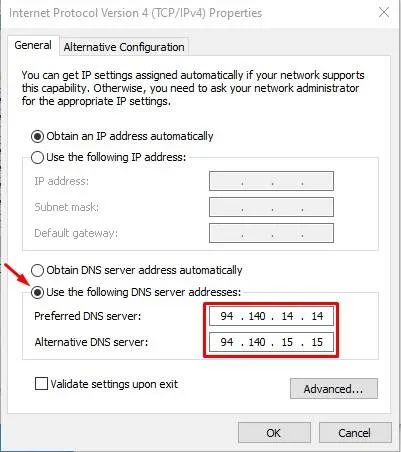
完成更改。按“確定”應用新設定。
重新啟動電腦後,您在使用 torrent 用戶端時應該會發現廣告明顯減少。
本指南是停用 Torrent 用戶端廣告的寶貴資源,可增強您的整體使用者體驗。如果您覺得這些資訊有幫助,請考慮與您的朋友分享!
發佈留言